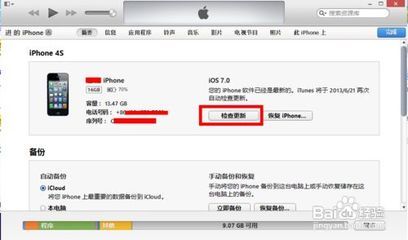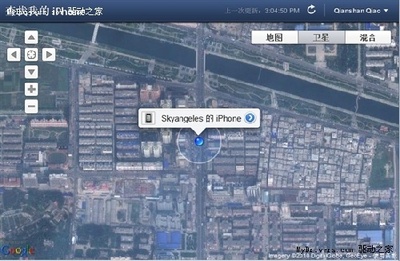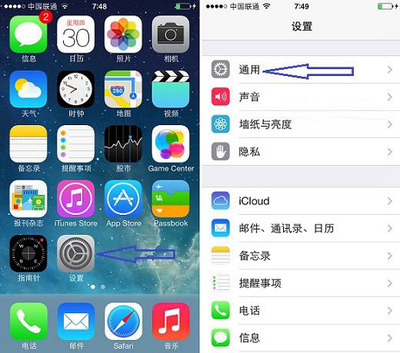iPhone6手机如何在任务栏显示电池百分比
苹果iOS8:[9]iPhone6手机如何显示电池百分比――工具/原料苹果iOS8 iPhone6手机苹果iOS8:[9]iPhone6手机如何显示电池百分比――方法/步骤
苹果iOS8:[9]iPhone6手机如何显示电池百分比 1、
点击屏幕上的 设置图标
苹果iOS8:[9]iPhone6手机如何显示电池百分比 2、
进入通用设置
苹果iOS8:[9]iPhone6手机如何显示电池百分比 3、
点击用量选项
苹果iOS8:[9]iPhone6手机如何显示电池百分比_iphone电池百分比
苹果iOS8:[9]iPhone6手机如何显示电池百分比 4、
滑动开关 电池百分比
苹果iOS8:[9]iPhone6手机如何显示电池百分比 5、
打开
![ios8电池百分比 苹果iOS8 [9]iPhone6手机如何显示电池百分比](http://img.aihuau.com/images/b/12060703/0600030712065987881951.jpg)
苹果iOS8:[9]iPhone6手机如何显示电池百分比 6、
现在顶部任务栏可以看到百分比的显示了
苹果iOS8:[9]iPhone6手机如何显示电池百分比_iphone电池百分比
苹果iOS8:[9]iPhone6手机如何显示电池百分比 7、
你还可以点击“苹果iOS8”查看更多关于苹果系统的使用技巧。
如果您觉得该经验对您有用,请点击页面右侧的【+关注】或下方的【投票】支持下吧!
苹果iOS8:[9]iPhone6手机如何显示电池百分比――注意事项如果您觉得该经验对您有用,请点击页面右侧的【+关注】或下方的【投票】支持下吧!如果怕下次找不到此经验,点击下面的【☆收藏】该篇经验。
 爱华网
爱华网